棋盘是国际象棋的三大要素之一(棋盘、棋子和规则),是国际象棋比赛的必要保证。棋盘的类型主要分为交叉点棋位(如中国象棋、围棋和五子棋)、正方形棋位(如国际象棋、黑白象棋)和线段棋位(罕见)。
象棋,也叫中国象棋(现在英语翻译为象棋)。它在中国有着悠久的历史,是两个人之间的一种对抗游戏。由于其简单的器具和浓厚的兴趣,它已成为一个非常受欢迎的象棋活动。
在使用过程中,我们发现wps表对于制作特定的图片非常有效。使用wps表可以很容易地制作棋盘和两个人玩游戏。感兴趣的朋友可以借此机会学习。我希望这个教程能对大家有所帮助。
1.选择9行8列,使用“边框”工具完成国际象棋纸的基本制作。图1:
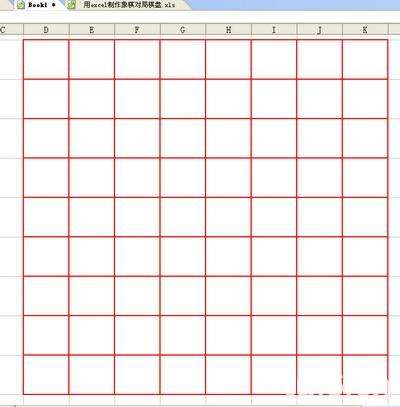
小技巧:选择所有要操作的列或行,然后只需要调整最后一列或行的高度或宽度来调整所有列或行的高度或宽度。这里,作者选择行高53,列宽9.5。
2.将第五条线合并到中间。点击“插入”、“图片”->“艺术词”,选择一个喜欢的艺术字体,输入“滁韩杰”。(我在第三和第四列选择了艺术字体。)并用空格键分隔输入的单词。编辑颜色、尺寸等。直到你满意为止,然后移动到第五行的适当位置。如图2所示:

3.选择“绘图”工具(如果在界面上找不到,请右键点击窗口顶部,勾选“绘图”),点击“椭圆”,鼠标指针会变成“”形状,移动“”使其与棋盘上的任意交点完全重合。按住“Ctrl”和“Shift”,拖动鼠标画一个棋子大小的圆。如图3所示:
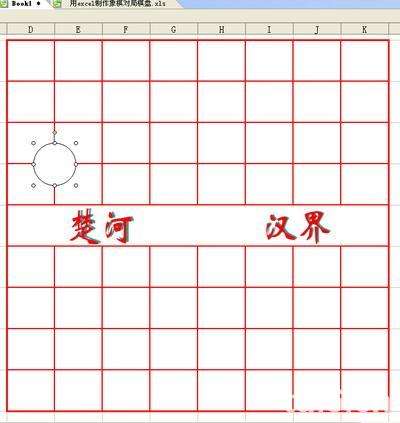
4.右键单击圆“设置对象格式”“颜色和线条”“填充”“颜色”,从下拉列表中选择“无填充颜色”,然后单击“确定”。此时,圆形图片将是透明的,只有一个黑色边框。再次单击椭圆工具,在原始圆上绘制一个稍小的同心圆。如图4所示:
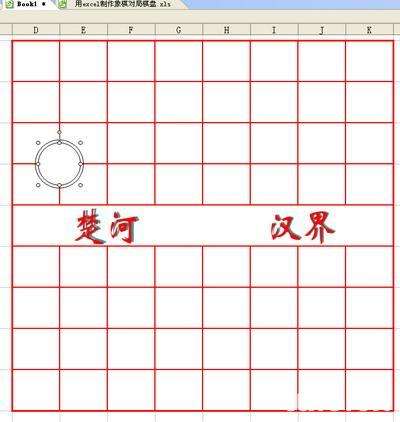
5.这时,有两张圆形的图片。单击“绘图”旁边的小箭头。此时,鼠标操作将只选择图片,用鼠标框选择两张图片,右键点击图片上的“合并”,将两张图片合并为一张。右键单击“设置对象格式”,并选择浅橙色作为填充颜色。单击“3D设置”(如果在界面中找不到,右键单击界面顶部并选择“3D设置”)。将3D深度设置为15点,3D颜色设置为金色,方向设置为向下(第一行的第二个)。如图5所示:
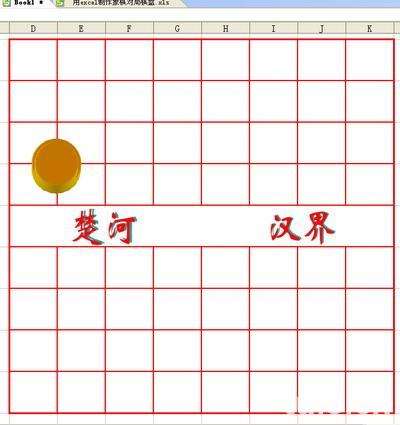
6.点击“插入”、“图片”->“艺术字”,在第三和第四列选择字体样式,编辑艺术字体,选择隶书,输入“典当”,字体大小为40,颜色为黑色和粗体。把艺术字弄平一点,让它更漂亮。将艺术字和圆圈组合成一张图片,如图6所示:
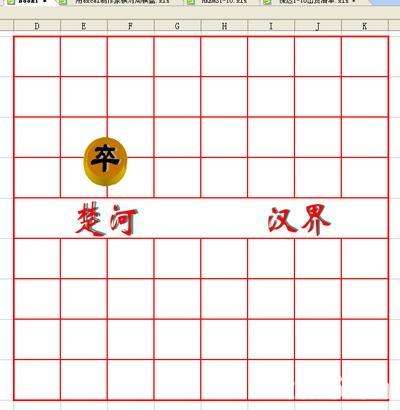
7.按下“Ctrl”,点击并拖动以复制图片,并将其放在适当的位置。如图7所示:
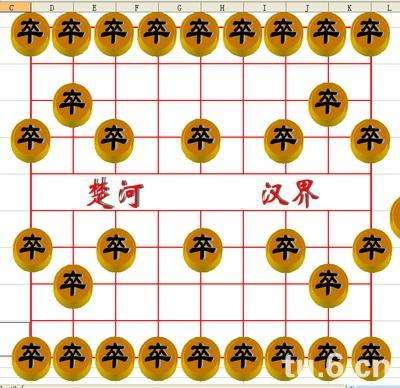
8.逐个修改艺术字,完成象棋游戏的制作。最终效果如图8所示:
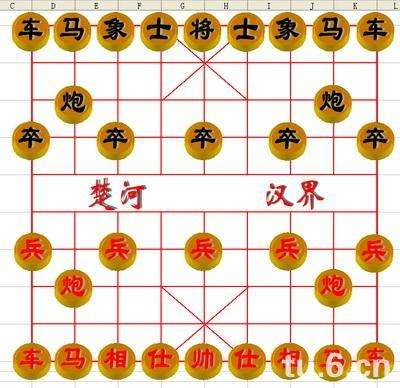
现在,你可以自己和你的朋友玩游戏了,哦(_ )哦~
 office办公软件入门基础教程
office办公软件入门基础教程
